Si vous rencontrez des problèmes avec la boîte aux lettres de l'application Mail, de simples tâches comme le téléchargement des nouveaux messages peuvent prendre beaucoup plus de temps que d'habitude. Et une boîte aux lettres saturée peut entraîner d'autres difficultés : peut-être que vous ratez certains e-mails, que vous n'arrivez pas à retrouver ceux que vous cherchez, ou que le contenu de vos e-mails est incorrect ou incohérent. Mais si l'application Mail fait des siennes sur votre Mac, pas de panique. Ces dysfonctionnements peuvent généralement être réglés en reconstruisant et en réindexant votre boîte aux lettres.
Cela peut paraître un peu intimidant, mais reconstruire et réindexer votre boîte aux lettres n'a rien de bien compliqué. Dans cet article, nous détaillons le processus pas à pas pour que vous puissiez à nouveau utiliser l'application Mail normalement.
Commençons par le commencement
Avant de vous lancer dans la reconstruction et la réindexation de votre boîte aux lettres, il est important de faire un peu de ménage dans Mail :
- Supprimez les messages dont vous n'avez plus besoin
- Supprimez tous les messages de la Corbeille et de votre dossier Indésirables
- Assurez-vous d'utiliser la toute dernière version de Mail
Maintenant que vous avez fait de la place, vous pouvez repartir sur de bonnes bases.
Reconstruisez la boîte aux lettres de votre Mac
Vous vous demandez peut-être comment vous allez bien pouvoir re-construire une boîte aux lettres alors que vous ne savez même pas comment en construire une... Mais ne vous en faites pas : c'est assez facile.
Lors de la reconstruction de votre boîte aux lettres, les copies de vos e-mails stockés sur votre serveur sont supprimées, puis téléchargées à nouveau depuis votre serveur de messagerie.
Voici comment faire :
- Ouvrez l'application Mail.
- Sélectionnez la boîte aux lettres que vous souhaitez reconstruire depuis le menu latéral.
- Sélectionnez Boîte aux lettres dans la barre des menus puis cliquez sur Reconstruire.
Vous pouvez soit cliquer sur l'icône de Mail (si vous avez l'application dans votre Dock) soit utiliser la recherche Spotlight (utilisez le raccourci Cmd + Espace) pour localiser l'application.
Si le menu latéral ne s'affiche pas, cliquez sur Présentation dans la barre des menus puis sélectionnez Afficher la barre latérale en bas du menu. Vous pouvez également afficher ou masquer la barre latérale en utilisant le raccourci clavier Shift + Command + M.
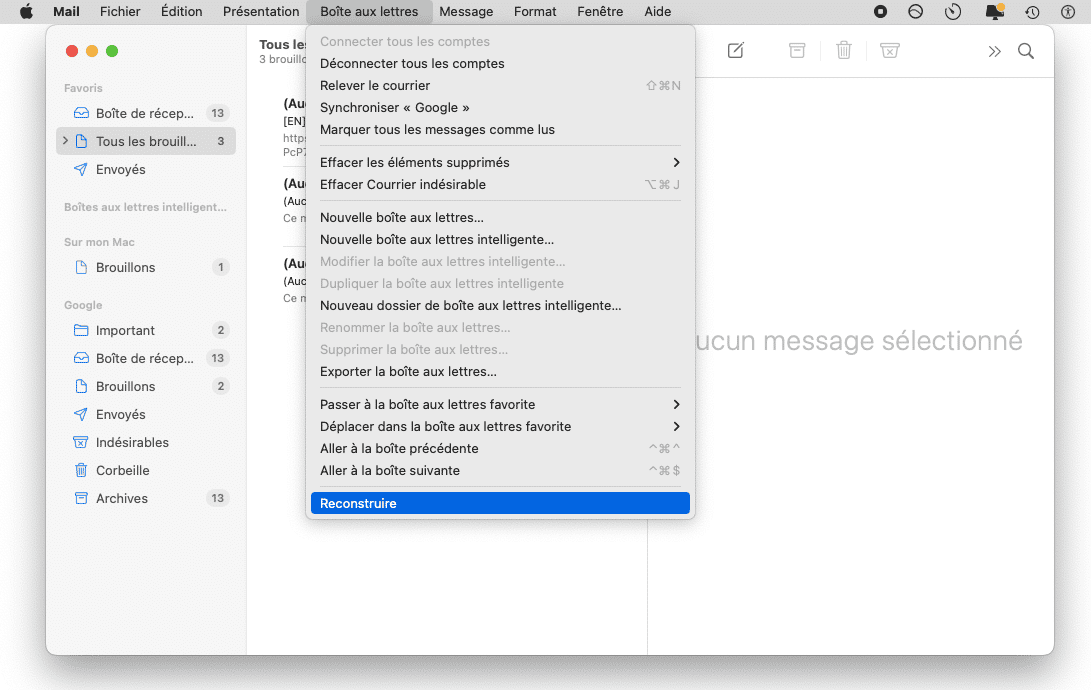
Vous devrez répéter cette étape pour chacune de vos boîtes aux lettres. Et si vos boîtes aux lettres prennent beaucoup de place et contiennent de nombreux messages, attendez-vous à ce que le processus prenne plus de temps (jusqu'à plusieurs heures).
Réindexez votre boîte aux lettres Apple
Reconstruire vos boîtes aux lettres suffit généralement à résoudre la plupart des problèmes qui peuvent être causés par une boîte aux lettres trop encombrée. Mais si vous observez encore des dysfonctionnements (si l'application cesse de répondre, qu'elle fonctionne péniblement ou que vous n'arrivez pas à l'ouvrir), nous vous conseillons de réindexer manuellement vos boîtes aux lettres.
Voici comment réindexer manuellement vos boîtes aux lettres :
- Commencez par quitter l'application Mail si elle est ouverte.
- Ouvrez le Finder et cliquez sur Aller dans la barre des menus.
- Saisissez
~/Bibliothèque/Mail/puis appuyez sur la touche Entrée. - Choisissez le dossier V10 (en fonction de la version de macOS que vous utilisez, le dossier peut aussi s'appeler V5, V6 ou V7) > MailData. Trouvez et supprimez tous les fichiers qui commencent par « Envelope Index », comme par exemple « Envelope Index-wal ».
- Ouvrez l'appli Mail. Lors de sa réouverture, l'application créera de nouveaux fichiers Envelope Index. Vous devrez alors attendre un peu. Ce procédé peut prendre un certain temps si vous avez beaucoup de messages.
Note : Il est recommandé de copier chaque fichier sur votre bureau avant de les supprimer.

Tout devrait maintenant être rentré dans l'ordre ! Si c'est bien le cas, vous pouvez vous débarrasser des fichiers Envelope Index que vous avez copiés sur votre bureau.
Rafraîchissez l'application et corrigez les bugs
Notre dernier conseil est plutôt facile à suivre, car cette fois, nous allons utiliser un outil automatique.
CleanMyMac, une application pour Mac connue et reconnue dont vous avez probablement déjà entendu parler, comprend un outil dédié à la résolution des problèmes de l'appli Mail. Plusieurs personnes me l'ont recommandée, et elle m'a effectivement permis d'optimiser l'appli Mail sur mon Mac.
- Téléchargez une version gratuite de CleanMyMac (l'application a reçu une certification notariée de la part d'Apple).
- Installez l'application et cliquez sur le module Performances.
- Cliquez sur Analyser > Voir toutes les tâches > Accélérer Mail.
- Cliquez sur Exécuter.
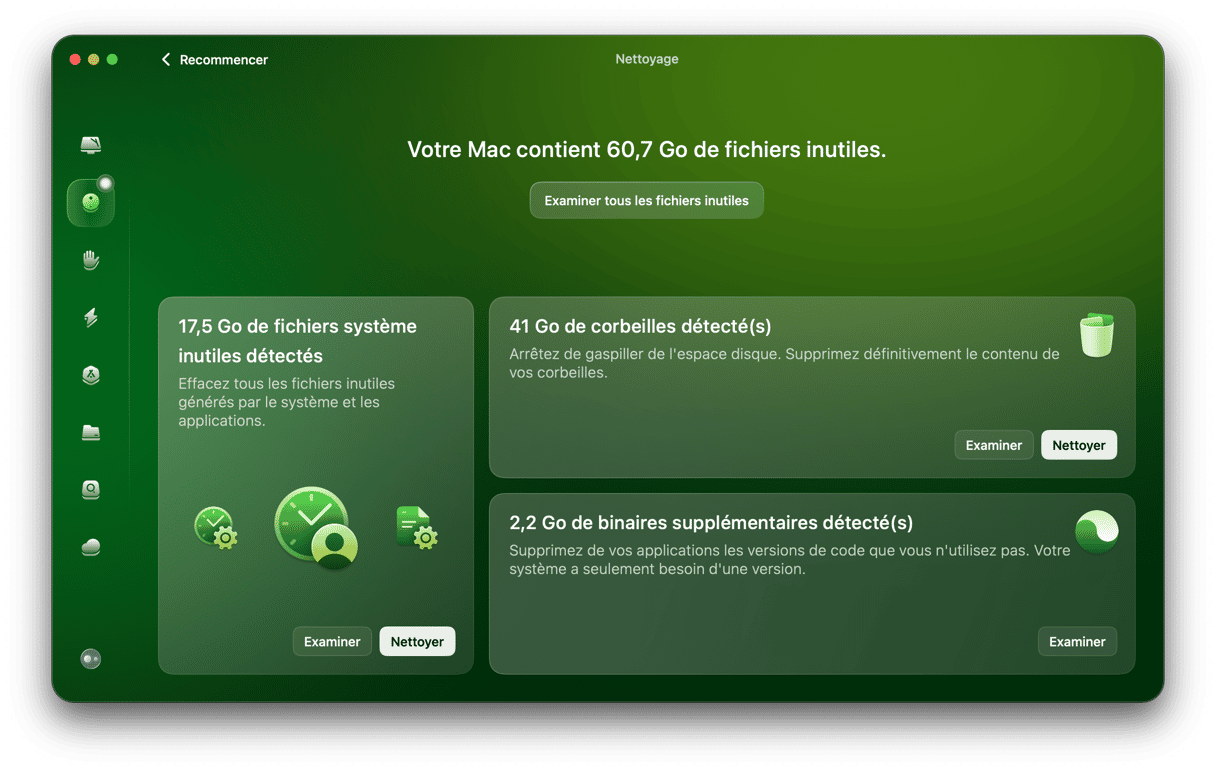
- Supprimez les anciennes pièces jointes de Mail
Cela permettra d'accélérer les recherches dans Mail et de réindexer les boîtes aux lettres.
Puisque vous avez déjà ouvert CleanMyMac, il y a un autre module de l'application qui pourrait vous être utile. Saviez-vous que l'appli Mail enregistre sur votre Mac une copie de chaque pièce jointe que vous ouvrez ? Voilà qui peut finir par prendre une place considérable.
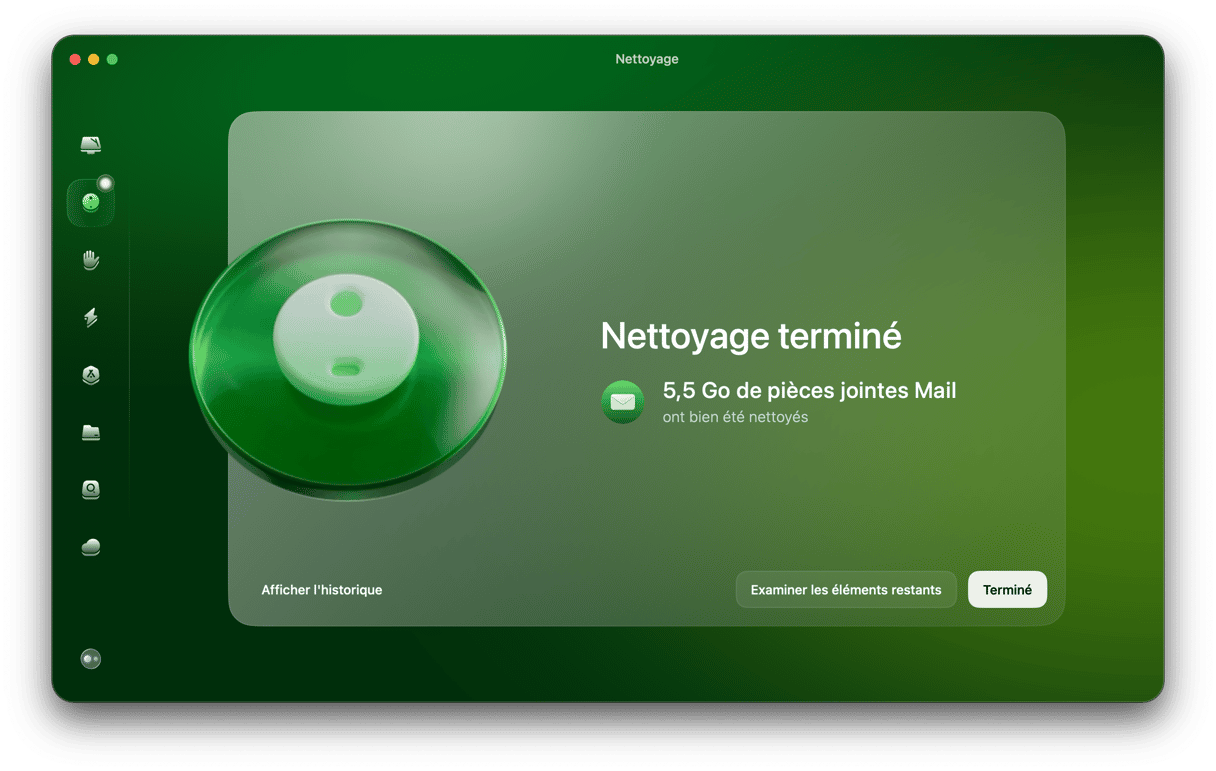
Heureusement, le module Nettoyage vous permet de faire du tri dans les images, les PDF et même les logos d'entreprises que l'application Mail a enregistrés. CleanMyMac effectue même une sélection intelligente, en ne vous proposant de supprimer que les pièces jointes que vous pourrez facilement récupérer à partir des e-mails dans lesquels vous les avez reçues. Ce n'est pas tout : si vous avez apporté des modifications à vos pièces jointes, CleanMyMac les identifie comme telles, et elles ne seront pas considérées comme des éléments à supprimer.
Vous pouvez télécharger une version d'essai gratuite de CleanMyMac ici. Nous espérons que ces conseils vous auront permis de résoudre les problèmes de l'appli Mail.






